

Googleドキュメントを使っていると、ときどき日本語入力がオンにできなくなるなぁ?どうやって改善すればよいんだろう、、、?
本記事では、このような疑問に答えていきます。
本記事の内容
今回は、Googleドキュメントをお使いの方に向けて、日本語入力がONにできない現象に遭遇した時の解決策をご紹介します。
というのも、私はメモ代わりにGoogleドキュメントをよく使います。
PCやスマートフォン、タブレットなど色々なデバイスからアクセスでき、また入力内容を同期できるからです。
しかし、PCでGoogleドキュメントを使う時に、よく日本語入力ができなくなることがあります。
下記の画面が日本語入力ができなくなった時のスクリーンショットなのですが、半角/全角キーを何度押しても、日本語入力になりません。
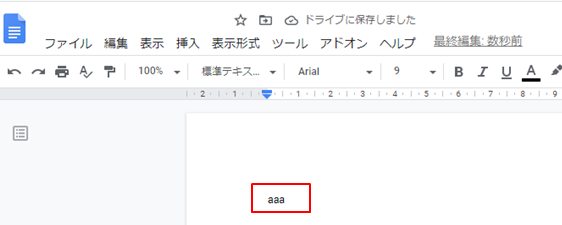
この現象は、PC起動直後にGoogleドキュメントを開くと、かなり高い確率で発生します。
これが発生したとき、私は一度、Googleドキュメントを閉じ、再度開き直すといったことを実施していましたが、毎度これをやるのが大変面倒に感じます。
そのため、今回はこの現象に対する解決方法ついて、ご紹介したいと思います。
本記事の信頼性
本記事は、筆者が実際にGoogleドキュメントで日本語入力ができなくなった時の経験に基づいて執筆しています。
というのも、私自身がよく日本語入力ができなくなる現象に遭遇し、大変困っていたので、その際に行った対処方法をご紹介しています。
Contents
発生条件
私の場合には、PC起動後のGoogleドキュメントの起動時に発生することが多いです。
それ以外にも、Googleドキュメントには文字カウントという機能があります。
これを「Ctrl+Shift+c」のショートカットキーで呼び出した時に、100%再現します。
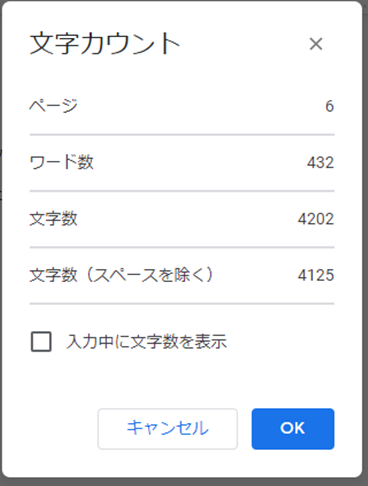
対処方法
どうすれば解決できるのでしょうか?
結論を先に言うと、入力できなくなった場所をダブルクリックすることで、解決できます。
なんと、思った以上にとても簡単ですね。笑
実際にやってみた
Googleドキュメントで下図のように、半角しか入力できなくなってしまいました。
半角/全角キーをいくら押しても、半角のままです。
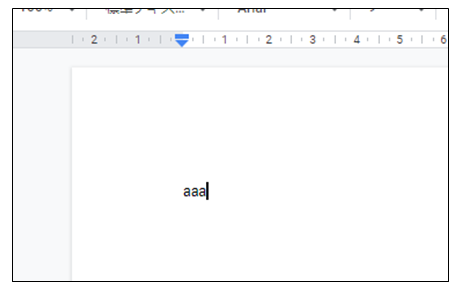
このとき、入力している場所をダブルクリックします。
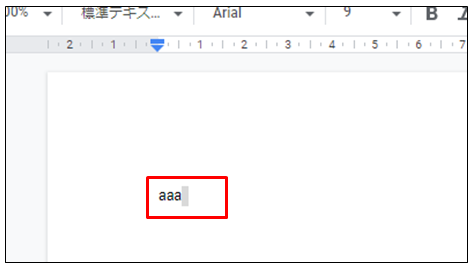
すると、日本語入力ができるようになりました。
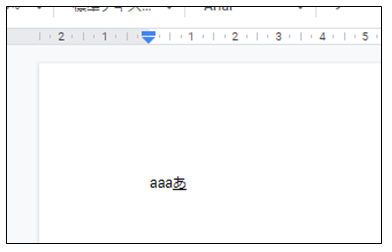
おわりに
この現象が起こるたび、私はブラウザを一度閉じ、開き直していました。
しかし、ダブルクリックするだけで解決できることが分かり、今後はそのようなこともしなくて済みそうです。